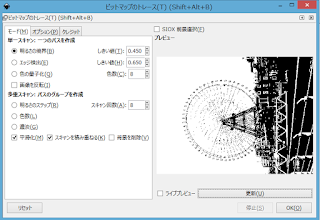※Inkscapeそのものの詳しい使い方や、使われている用語の定義などは、本記事ではほとんど触れておりません。Inkscapeの詳細について知りたい方はこちらのサイトなどをご参照ください(今回の記事を書くにあたって参考にさせていただきました)。
例としてこちらの画像を白黒にしてみましょう。
上部メニューバーから、パス→ビットマップのトレースを開きます。
今回は、「明るさの境界」でしきい値を設定するという方法をとります。
簡単に言うと、白と黒の境界をどこにするか、というのを数値で決めるということです。
この数が小さいほど白く抜けた画像が、大きいほど黒っぽい画像が出力されます。
しきい値入力後、右下の更新ボタンを押すとプレビューが表示されます。ここで確認して数値を決めます。
トレースする画像を選択して(クリックして)いるのを確認して、OKを押します。
 |
| 同じ観覧車の写真を使い、左からしきい値0.250、0.500、0.750に設定 |
複雑な図だったり、PCの処理速度が遅かったりすると、トレースがなかなか終わりません。悪条件が重なると、10分近く待つこともありますのでご注意を…
ちなみに、パス→パスの簡略化をクリックすると、輪郭線がぼやけたような画像になります。
 |
| これはこれで、リアルな写真と違って絵のような味のある切り絵になりそうです。 |